قالب تکلیف
قالب تکلیف
تعریف تکلیف بر عهده استاد می باشد؛ اساتید می توانند از طریق پنل خود تکلیف مدنظر را تعریف و پس از ارسال تکلیف انجام شده توسط فراگیران، به بررسی نتایج ارسالی بپردازند.
از طرفی پرسنل آموزشگاه نیز می توانند برای هر سطح قالب تکلیف ایجاد نموده تا تمام کد کلاس های مربوط به آن سطح به تکالیف دسترسی داشته باشند.
هدف از ایجاد قالب تکلیف این است که سیستم به جای استاد هر جلسه تکلیف فراگیران را ایجاد نماید در عین حال استاد هم بتواند :
- تکلیف خودکار تعریف شده سیستم را حذف و تکلیف حجدید ایجاد نماید
- تکلیف تعریف شده را ویرایش کند.
- از قالب های تعریف شده جهت ایجاد تغییر در تکلیف استفاده کند.
بعنوان مثال: برای سطح a در یک ترم، 5 کد کلاس تعریف شده است؛ درصورتیکه برای این سطح قالب تکلیف ایجاد شود، سیستم تکالیف روزانه تمام فراگیران این 5 کد کلاس را به صورت خودکار به جای استاد ایجاد خواهد کرد.
قرارگیری تکلیف به صورت خودکار در پنل فراگیران، منوط به فعال سازی تنظیمات مطابق تصویر زیر می باشد که می بایست به منوی "عملیات موسسه> تنظیمات آموزشگاه > سربرگ سایر تنظیمات" مراجعه نمائید.
در صورت فعالسازی این آیتم، در کد کلاس هایی که سطح آن دارای قالب بوده و البته قالب تکلیف آن جلسه آرشیو نباشد؛ برای همه جلسات مرتبط قالب تکلیف بصورت خودکار ایجاد خواهد شد.
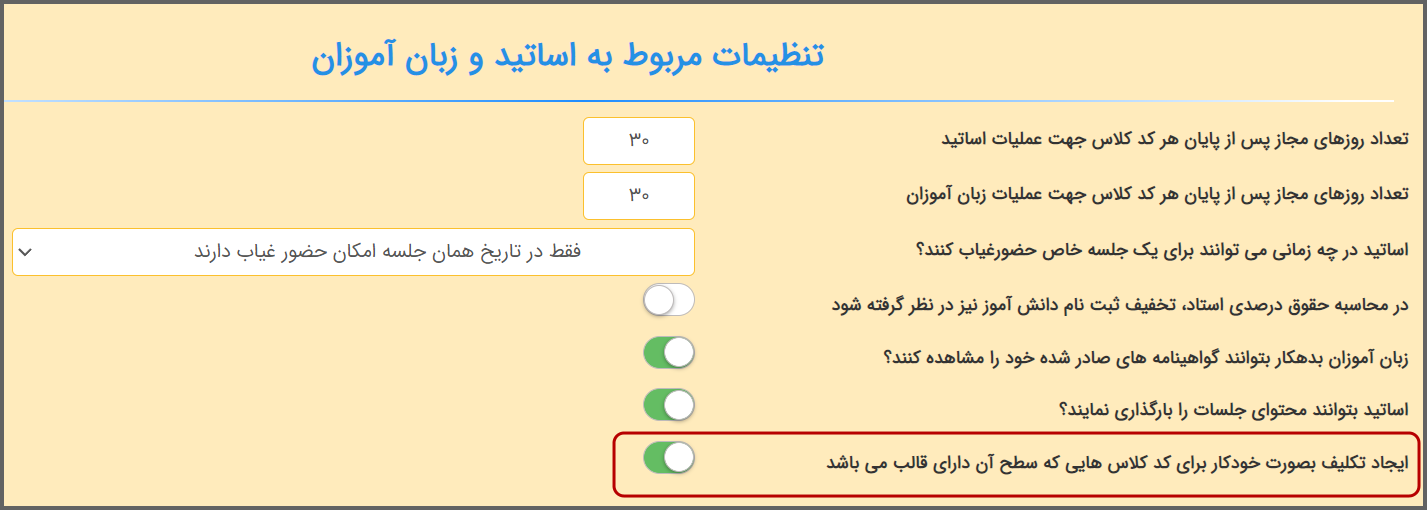
برای تعریف قالب تکلیف بر روی دکمه کلیک کنید.
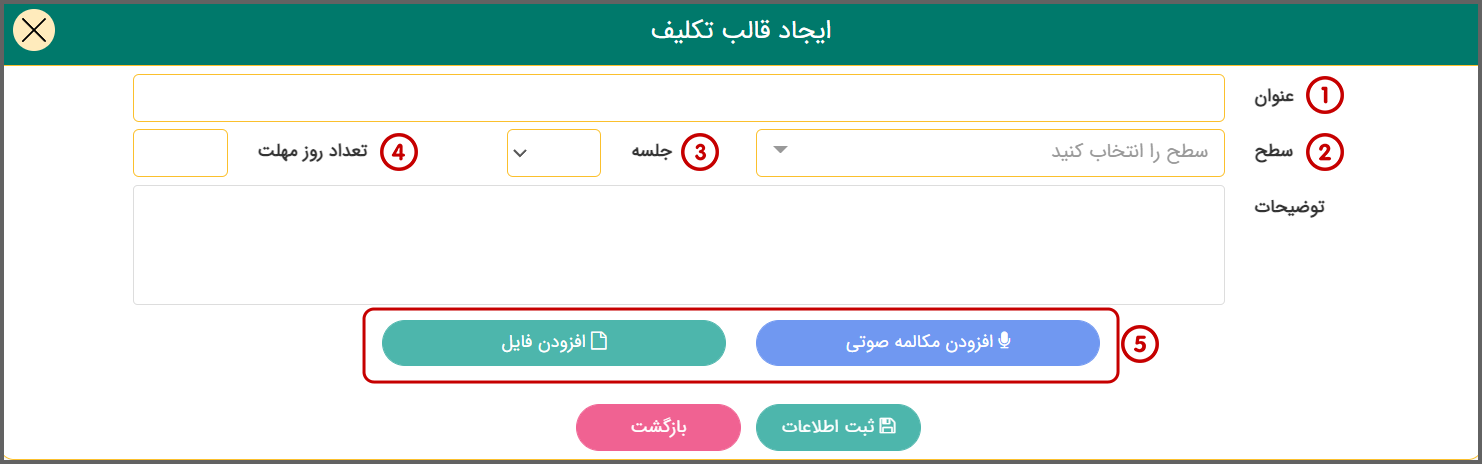
- عنوان: عنوان تکلیف را مشخص کنید.
- سطح تکلیف: قالب تکلیف برای هر سطح تعریف می شود بنابراین لازم است سطح مربوطه را انتخاب نمائید.
- می توانید همزمان چندین تکلیف برای یک سطح داشته باشید.
- جلسه: در این قسمت می بایست مشخص کنید که این تکلیف مربوط به کدام جلسه کلاس می باشد.
- تعداد روز مهلت: فراگیران برای ارسال تکلیف چند روز زمان دارند؟
- میتوان تحویل تکلیف را به مدت زمان خاصی محدود کرد به طور مثال فرض کنید تکلیف برای جلسه 15م بوده و این جلسه در تاریخ 26 /04 /1401 برگزار شود؛ اگر برای این تکلیف 5 روز فرصت ارسال در نظر بگیرید فراگیر بابت ارسال پاسخ تا ساعت 12 شب 30 /04 /1401 فرصت دارد.
- تعریف تکلیف: در قسمت توضیحات صورت سوال و صورت تکلیف را تایپ نمائید.
- اگر بنا دارید توضیحات مربوط به تکلیف را بصورت فایل صوتی در اختیار فراگیران قرار دهید بر روی دکمه کلیک و صدای خود را ضبط کنید.
- و در صورت نیاز به ارسال فایل تصویری، متنی و یا ویدیوئی کافیست بر روی دکمه کلیک کنید.
- شما می توانید هر تعداد فایل و مکالمه صوتی در تعریف قالب تکلیف بارگزاری نمائید.
-
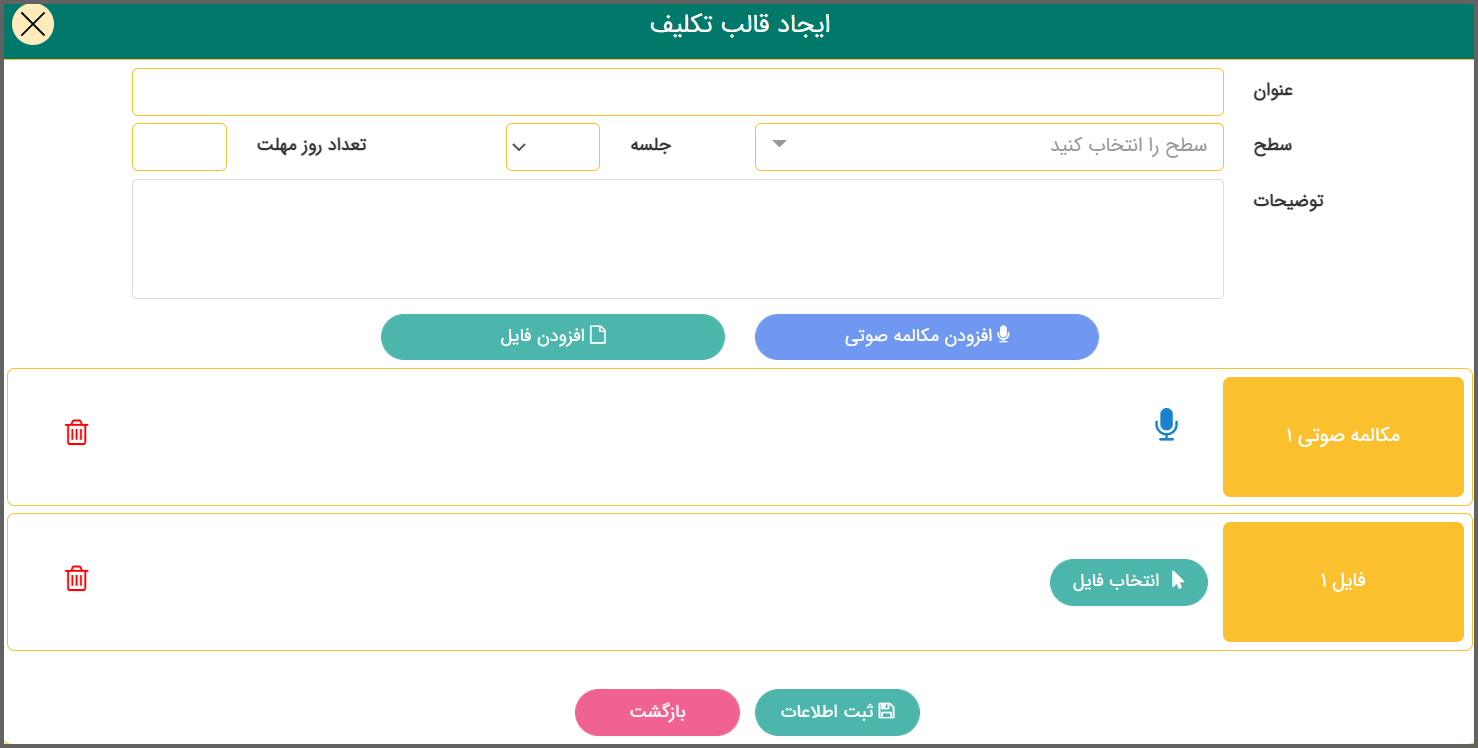
- از مسیر "منوی عملیات پایه > ردیف قالب تکلیف" مطابق تصویر زیر، میتوانید لیست سطوح و تعداد قالب تعریف شده برای هر سطح را مشاهده و بررسی کنید.
-

-
- به محض تعریف قالب تکلیف برای یک سطح، با کلیک بر روی لیست قالب های تعریف شده مختص به آن سطح را می توانید مشاهده کنید.
-
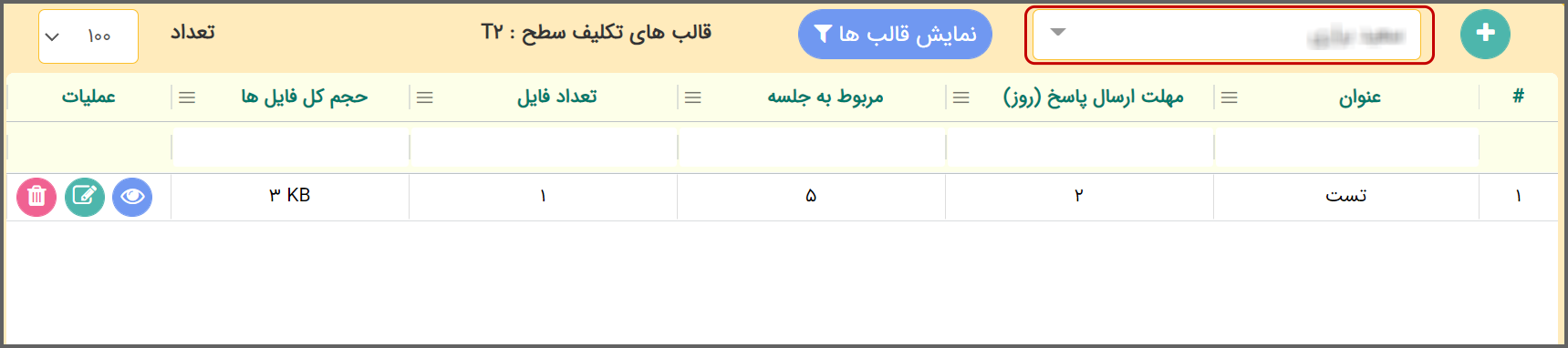
- با توجه به تصویر فوقانی لیست تمام اشخاصی (استاد و پرسنل ) که برای این سطح قالب تکلیف تعریف کرده اند در این قسمت نمایش داده می شود که می توانید شخص مد نظر را انتخاب و بر روی دکمه کلیک کرده تا تکالیف تعریف شده توسط این شخص به شما نمایش داده شود.
- در این صفحه از ستون عملیات با کلیک بر روی دکمهامکان مشاهده و با کلیک بر رویامکان ویرایش تکلیف را خواهید داشت.
- همچنین می توانید در همین صفحه نیز با کلیک بر روی تکلیف جدیدی تعریف کنید.
نکات بسیار مهم
- پس از فعال کردن تنظیمات لازم جهت قرارگیری تکلیف خودکار بر روی پنل فراگیران، در شروع و بامداد هر روز تکلیف بر روی پنل فراگیران قرار می گیرد . بعنوان مثال چنانچه شما قالبی را برای جلسه 15 م یک کد کلاس تعریف نمائید، این قالب از همان روز در پنل فراگیر قابل مشاهده خواهد بود.
- هر نوع فایلی در ماژول تکلیف قابل بارگزاری می باشد.
- تکلیف می تواند تاریخ انقضا و ساعت انقضا نداشته باشد؛ بدون محدودیت تا پایان اخرین جلسه + تعداد روز مجاز بعد از پایان کلاس جهت عملیات فراگیر در دسترس فراگیر خواهد بود.
- در ویرایش تکلیف اگر فراگیری تکلیف ارسال کرده باشد امکان حذف وی از لیست مخاطبان تکلیف، توسط استاد وجود نخواهد داشت.
- لیست قالب ها برای پرسنل بر اساس عضویت شخص در شعبه نمایش داده می شود یعنی اگر پرسنلی در شعبه یک، 3 قالب تعریف کرده باشد؛ پس از عضویت در شعبه دوم، علاوه بر قالبهای تعریف شده در شعبه دو، سه قالب تعریف شده در شعبه یک را نیز مشاهده خواهد کرد.
- پرسنل میتوانند از طریق پنل خود به تمامی قالبهای تعریف شده در شعبی که عضو آن هستند دسترسی داشته باشند.
- امکان تعریف قالب تکلیف برای مدرس تنها در سطوحی وجود دارد که در آن سطح برایش کلاس اختصاص داده شده باشد و فقط به قالبهای تعریف شده توسط خودش دسترسی دارد.
گزارش تکلیف ها
در منوی "گزارشات موسسه > ردیف لیست تکلیف" لیست تکلیف های تعریف شده نمایش داده می شود.
در ستون عملیات با کلیک بر روی دکمه می توانید محتوای تکلیف را به همراه مخاطبان تکلیف مشاهده کنید.
هشدار! : با کلیک بر دکمه تکلیف و کلیه پاسخ ارسال شده فراگیران و فایل های ارسالی آنان حذف خواهد شد.
دکمه نیز لیست اشخاصی را نمایش می دهد که تکلیف را ارسال کرده اند.
-

-
- با کلیک بر روی پاسخ فراگیر به همراه نظر استاد در خصوص پاسخ ارسالی، برای شما نمایش داده می شود.
- اگر در این قسمت بر روی دکمه کلیک شود پاسخ ارسال شده فراگیر حذف می شود.
نکته بسیار بسیار مهم
تنها پرسنل امکان حذف پاسخ تمام فراگیران را دارند ؛ با انجام این کار هم تکلیف و هم پاسخ های ارسال شده حذف می شوند .
